Kodiは、現在利用可能な最も人気のあるメディアプレーヤーソフトウェアアプリケーションの1つです。このチュートリアルでは、Ubuntu 20.04 FocalFossaLinuxにKodiをインストールする方法を学習します。
このチュートリアルでは、次のことを学びます。
- コマンドラインからKodiをインストールする方法
- GUIからKodiをインストールする方法
- Kodiの起動方法
使用されるソフトウェア要件と規則
| カテゴリ | 使用する要件、規則、またはソフトウェアバージョン |
|---|---|
| Ubuntu20.04をインストールまたはUbuntu20.04FocalFossaをアップグレード | |
| KODI | |
rootまたはsudoを介したLinuxシステムへの特権アクセス コマンド。 | |
# –指定されたLinuxコマンドは、rootユーザーとして直接、またはsudoを使用して、root権限で実行する必要があります。 コマンド$ –特定のLinuxコマンドを通常の非特権ユーザーとして実行する必要があります |
Ubuntu20.04にKodiをインストールする方法ステップバイステップの説明
Softwareを開きますActivitiesからのアプリケーション メニュー。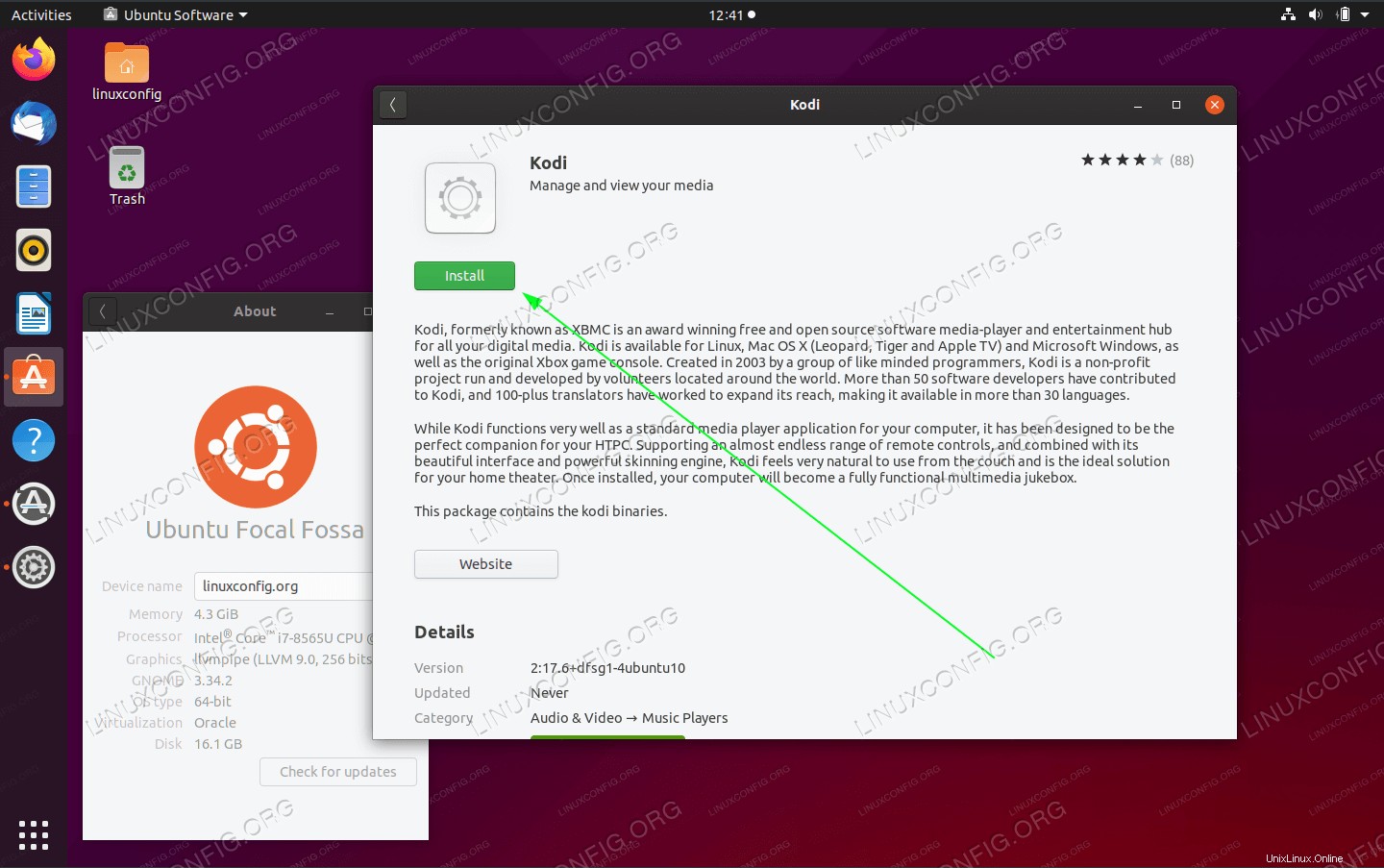
Kodiを検索しますInstallを押しますSoftware内のボタン 応用。- GUIがない場合は、コマンドラインからKodiを簡単にインストールできます。ターミナルウィンドウを開いて実行します:
$ sudo apt install kodi
Kodiを起動
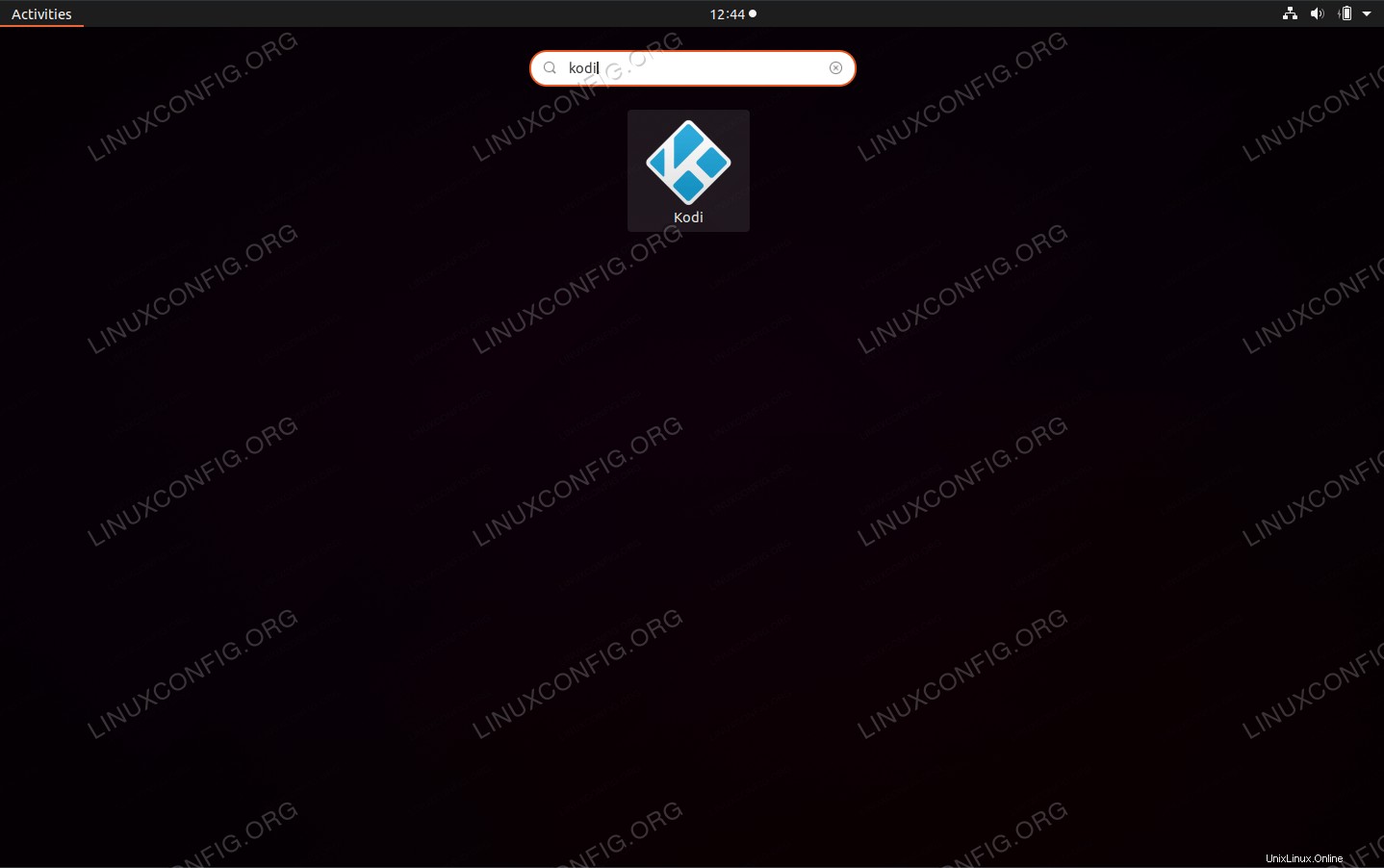 アクティビティメニューで
アクティビティメニューでKodiを検索します 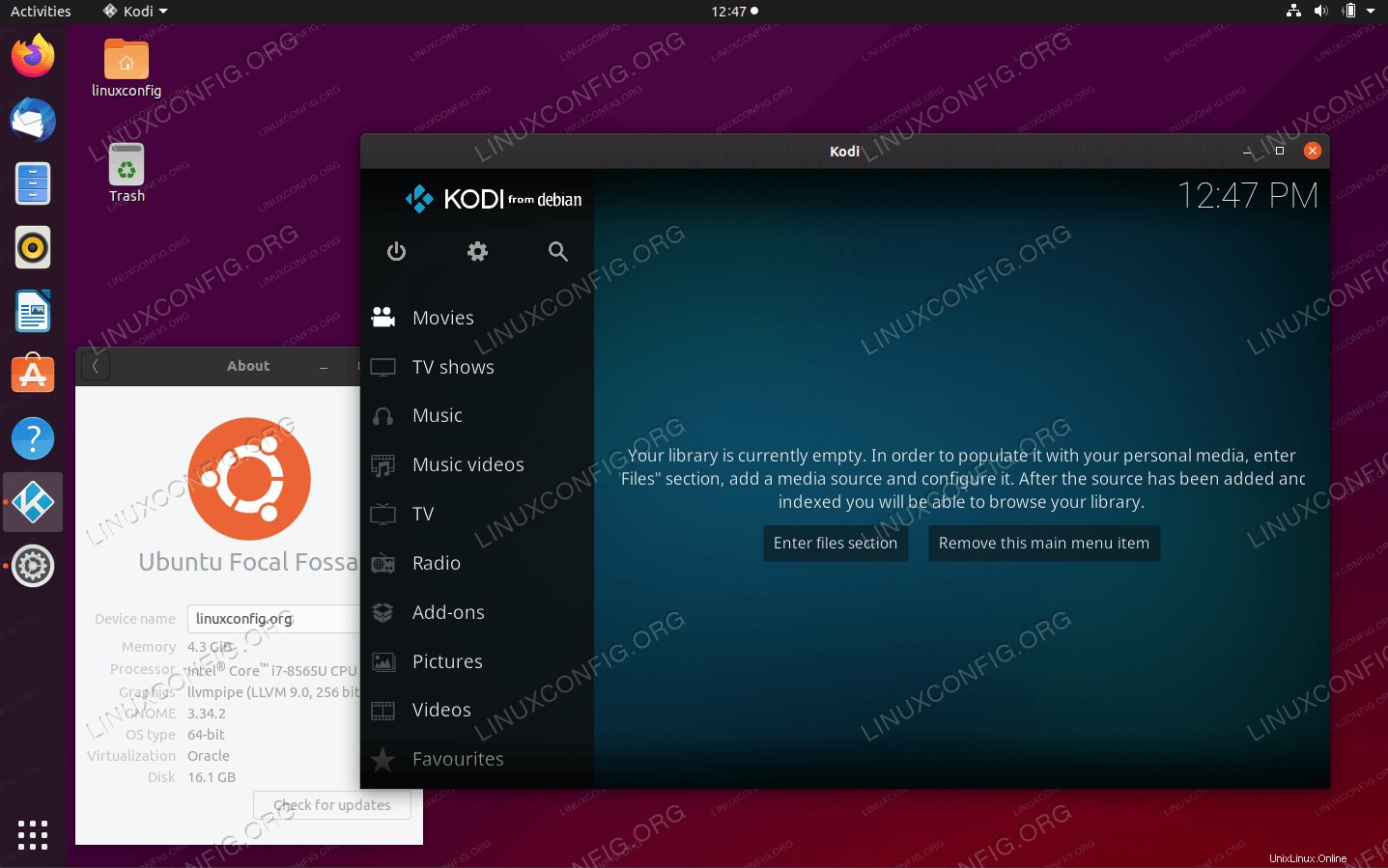 Kodiアイコンをクリックしてアプリケーションを起動します
Kodiアイコンをクリックしてアプリケーションを起動します または、コマンドラインからKodiアプリケーションを起動します:
$ kodi